用PS将暴漫的表情P到人脸上
摘要:下面为大家分享用PS将暴漫的表情P到人脸上方法,喜欢用PS恶搞的可以进来学习下方法/步骤1、首先你要有暴漫的表情,我简单的在网上弄了几个2、...
下面为大家分享用PS将暴漫的表情P到人脸上方法,喜欢用PS恶搞的可以进来学习下
方法/步骤
1、首先你要有暴漫的表情,我简单的在网上弄了几个

2、选择你要P的图片,或是你的好朋友

3、用PS将他的脸模糊,这里你可以用涂抹工具,我用的是修补工具(shift+j),将他的五官模糊掉知道看不到

4、选择你要P上去的表情,将其表情调整到他五官的位置,通过调整透明度来覆盖上去
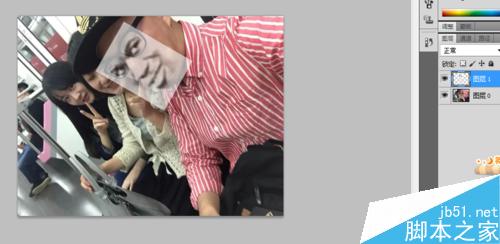
5、最后更改混合模式为正片叠底将透明度还原就大功告成啦,是不是很好玩

以上就是用PS将暴漫的表情P到人脸上方法介绍,操作很简单的,大家学会了吗?希望能对大家有所帮助!
【用PS将暴漫的表情P到人脸上】相关文章:
下一篇:
PS怎么合成鲨鱼吃小黄人的效果图?
